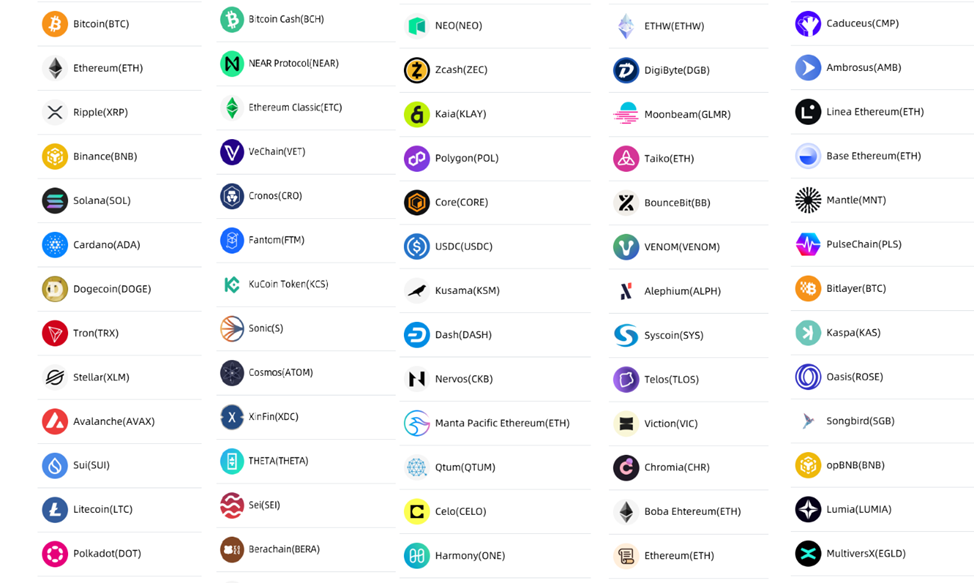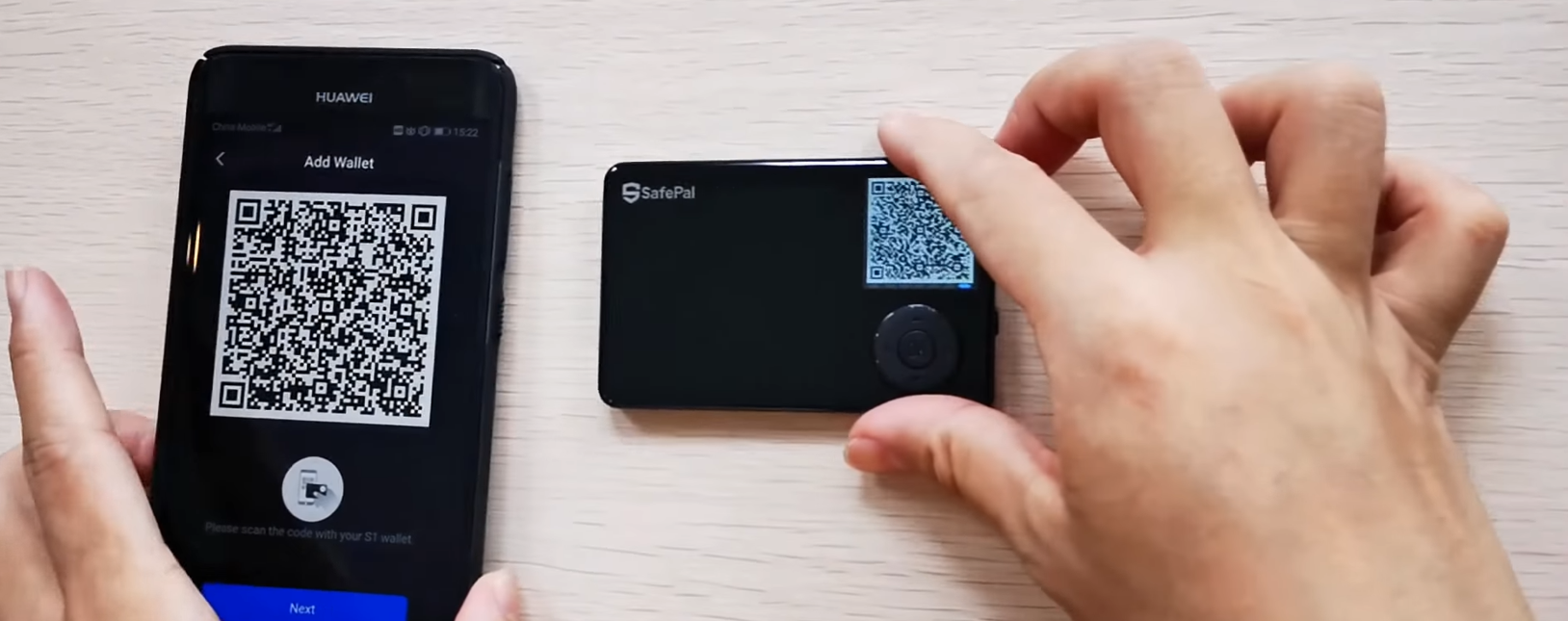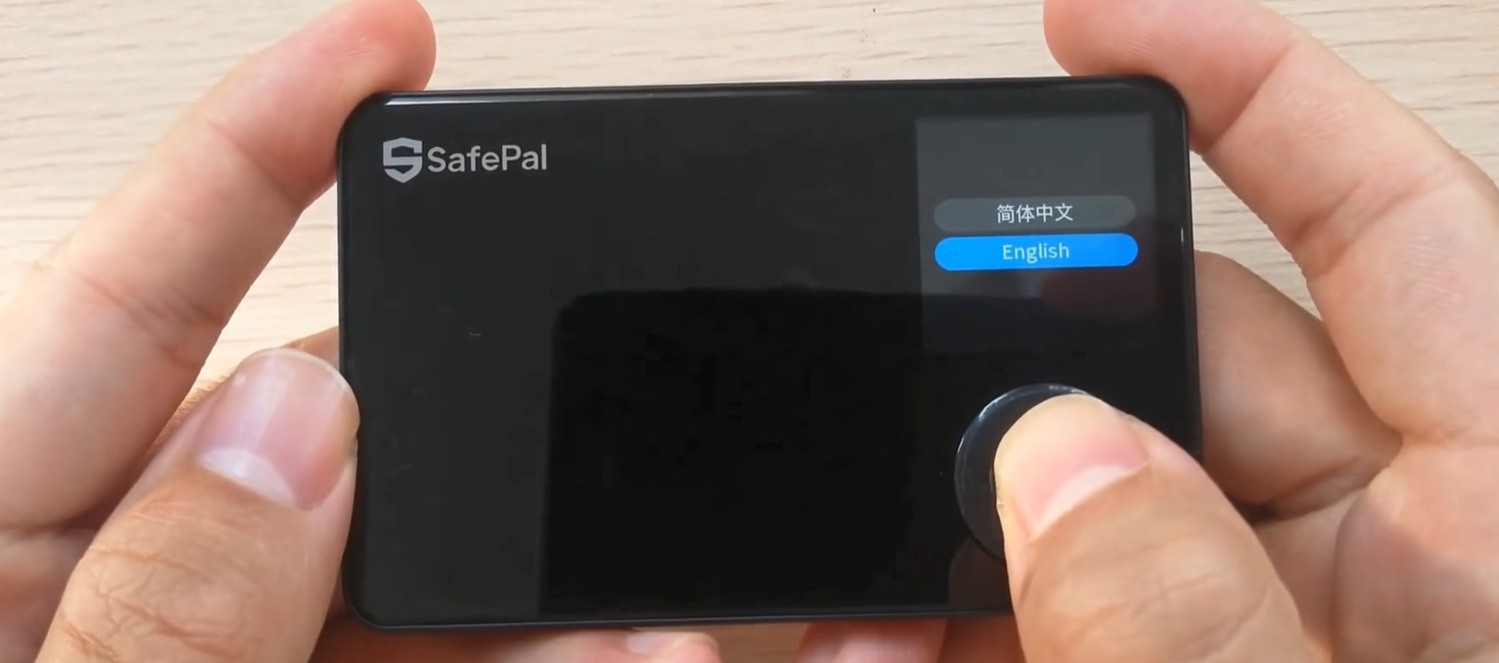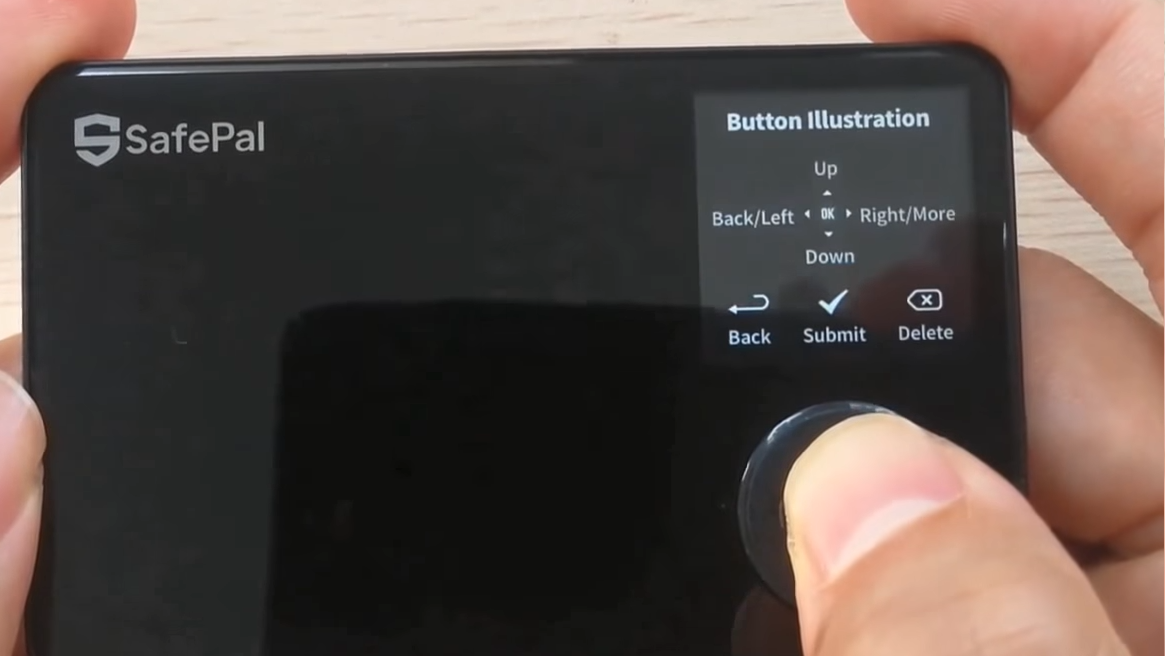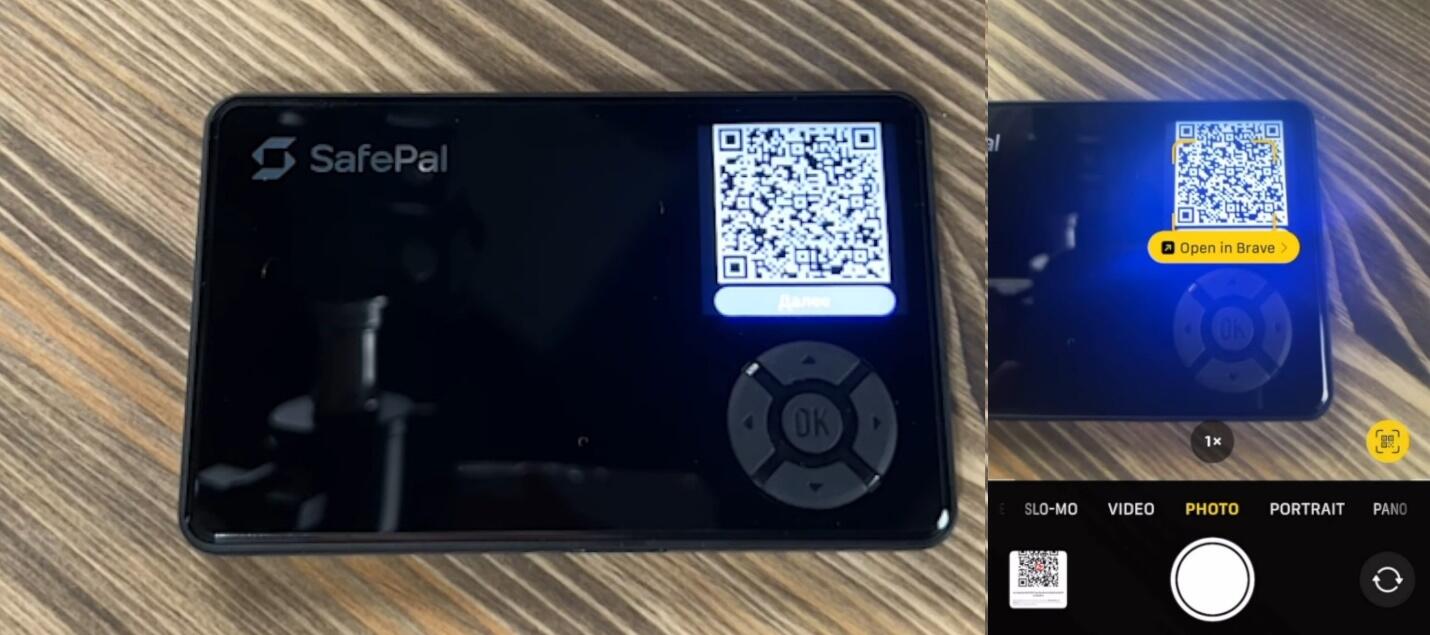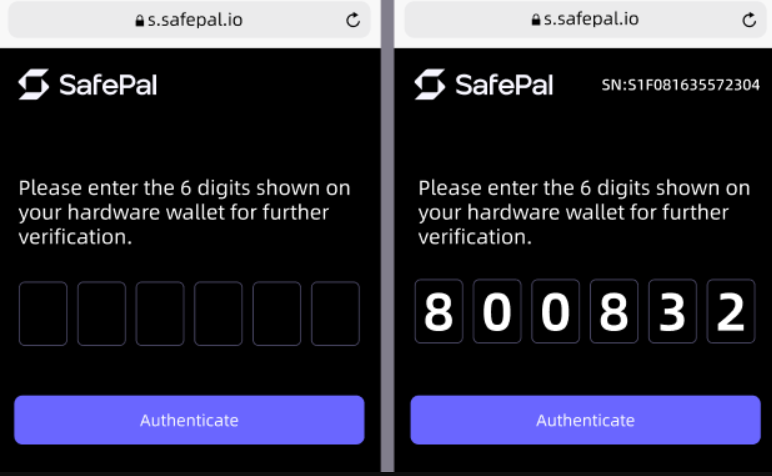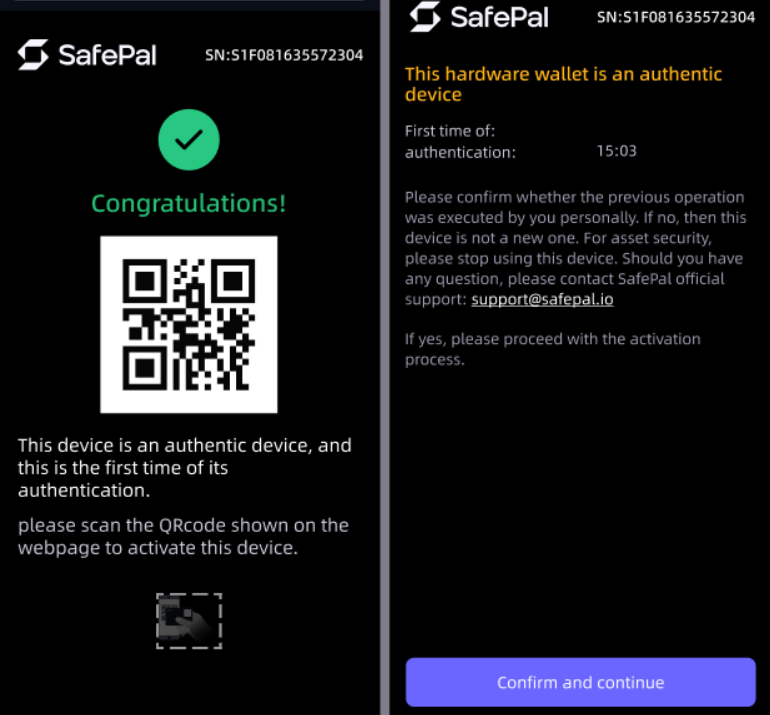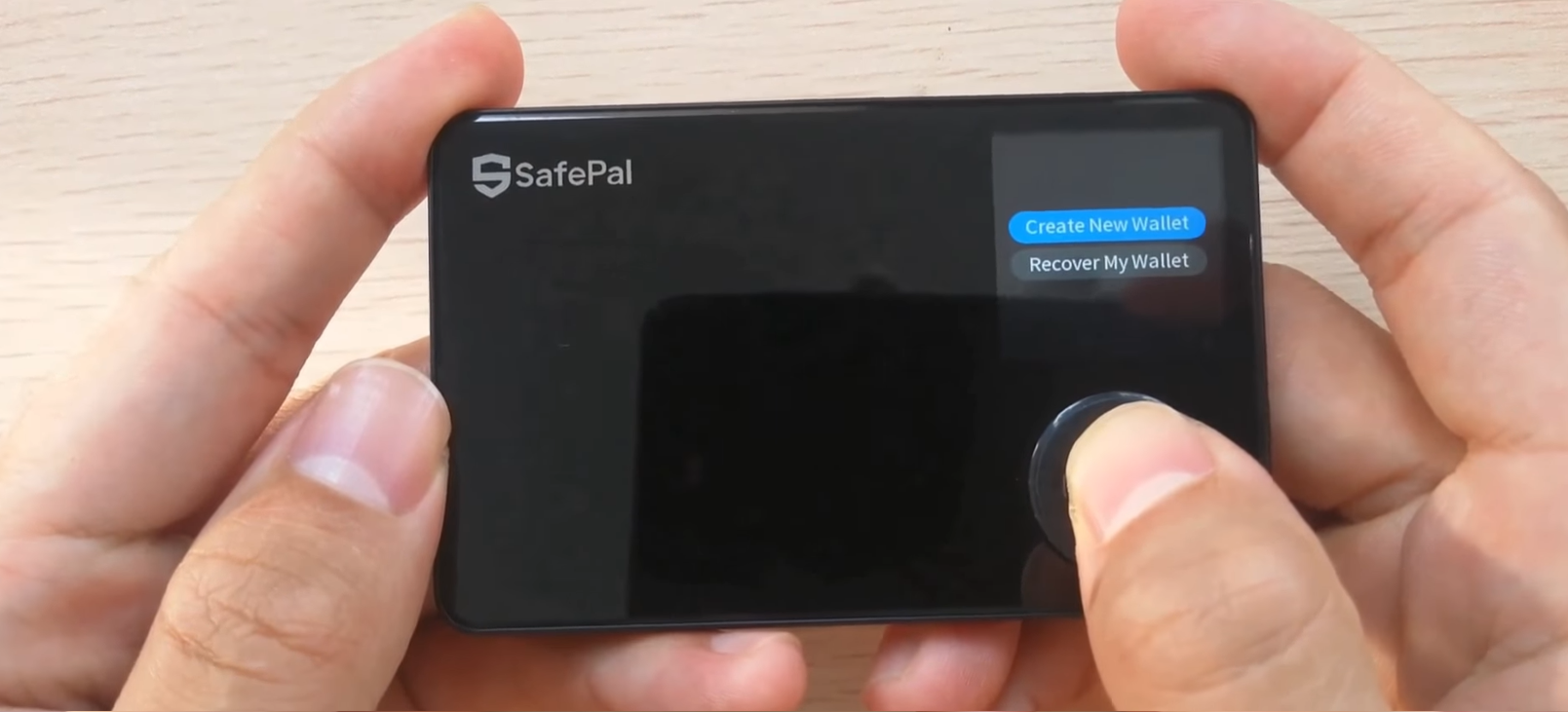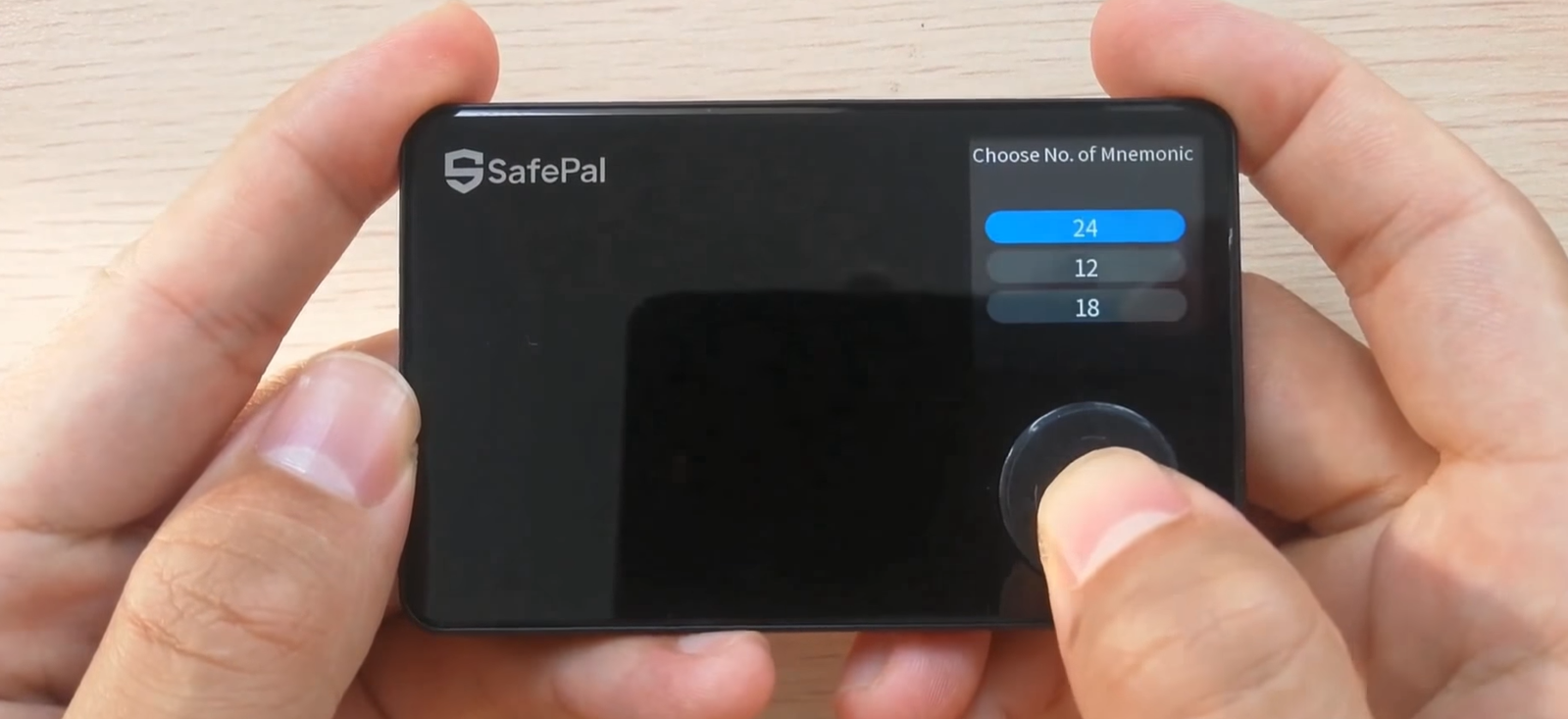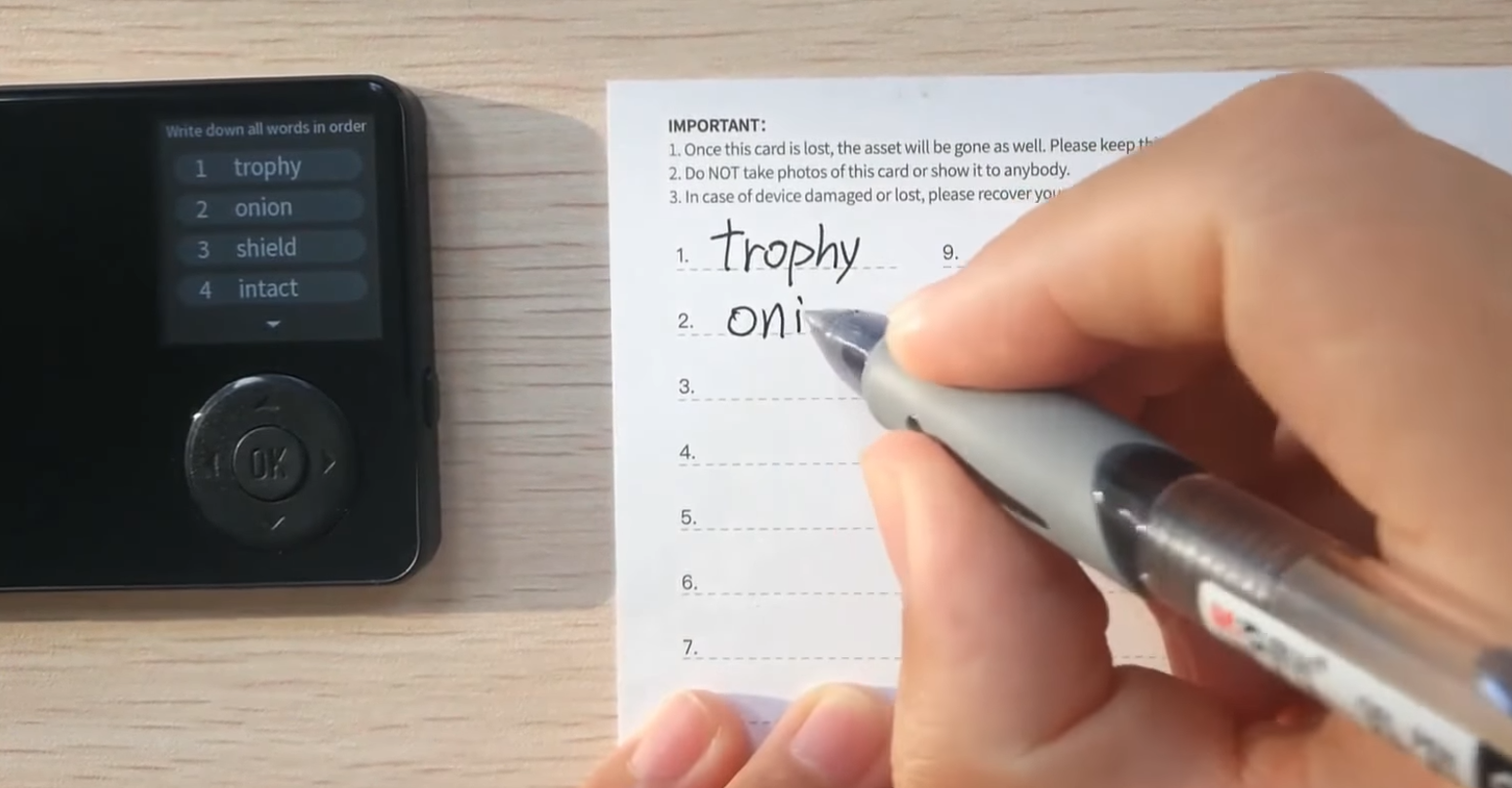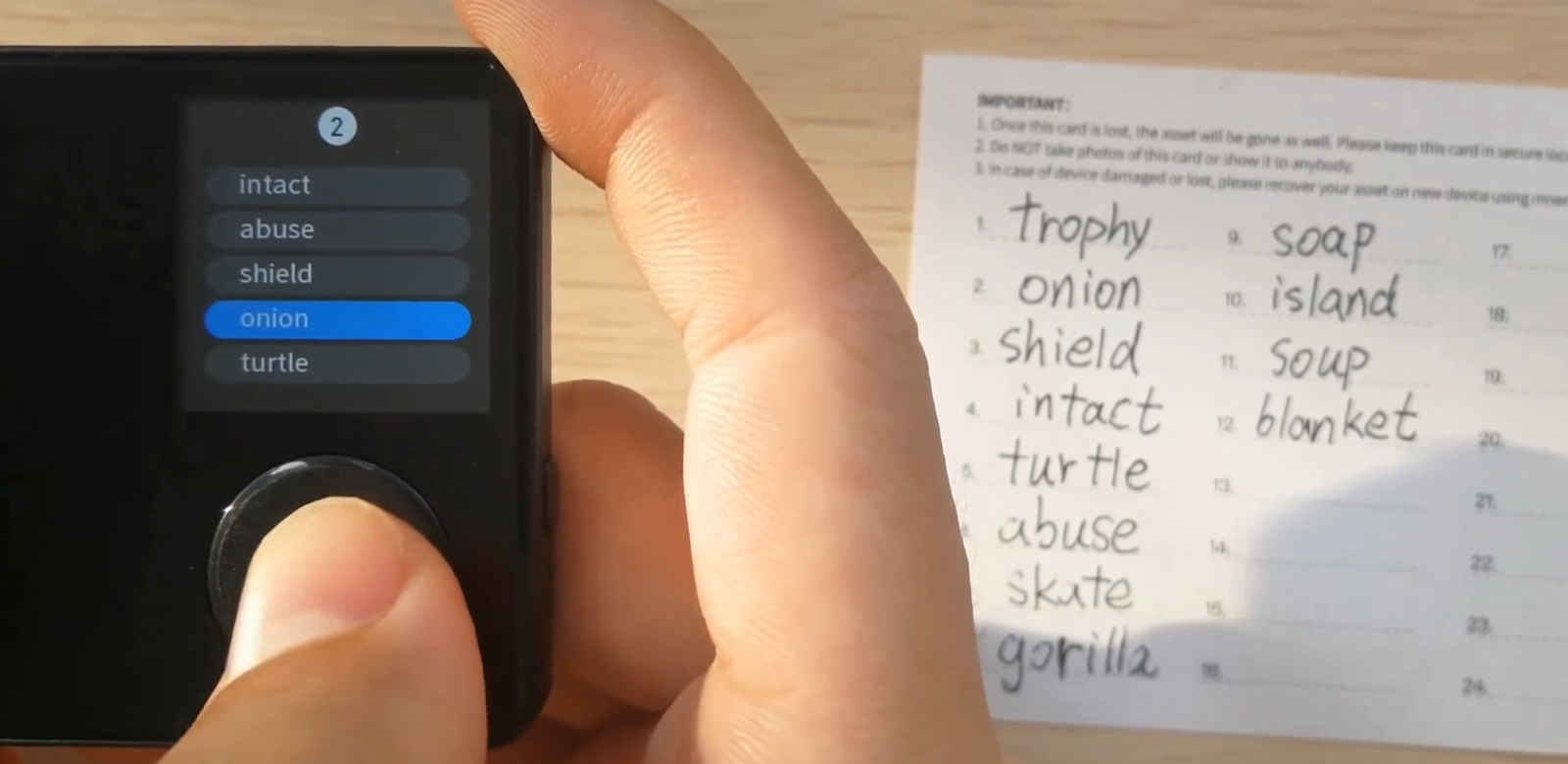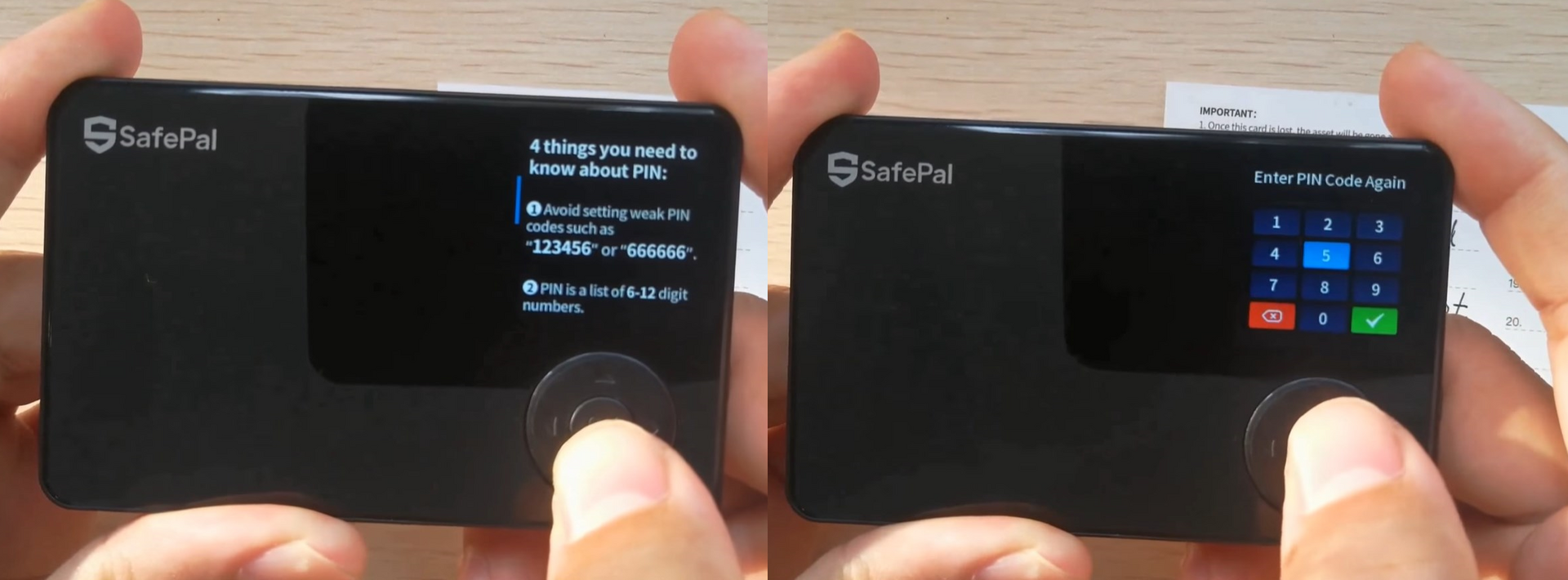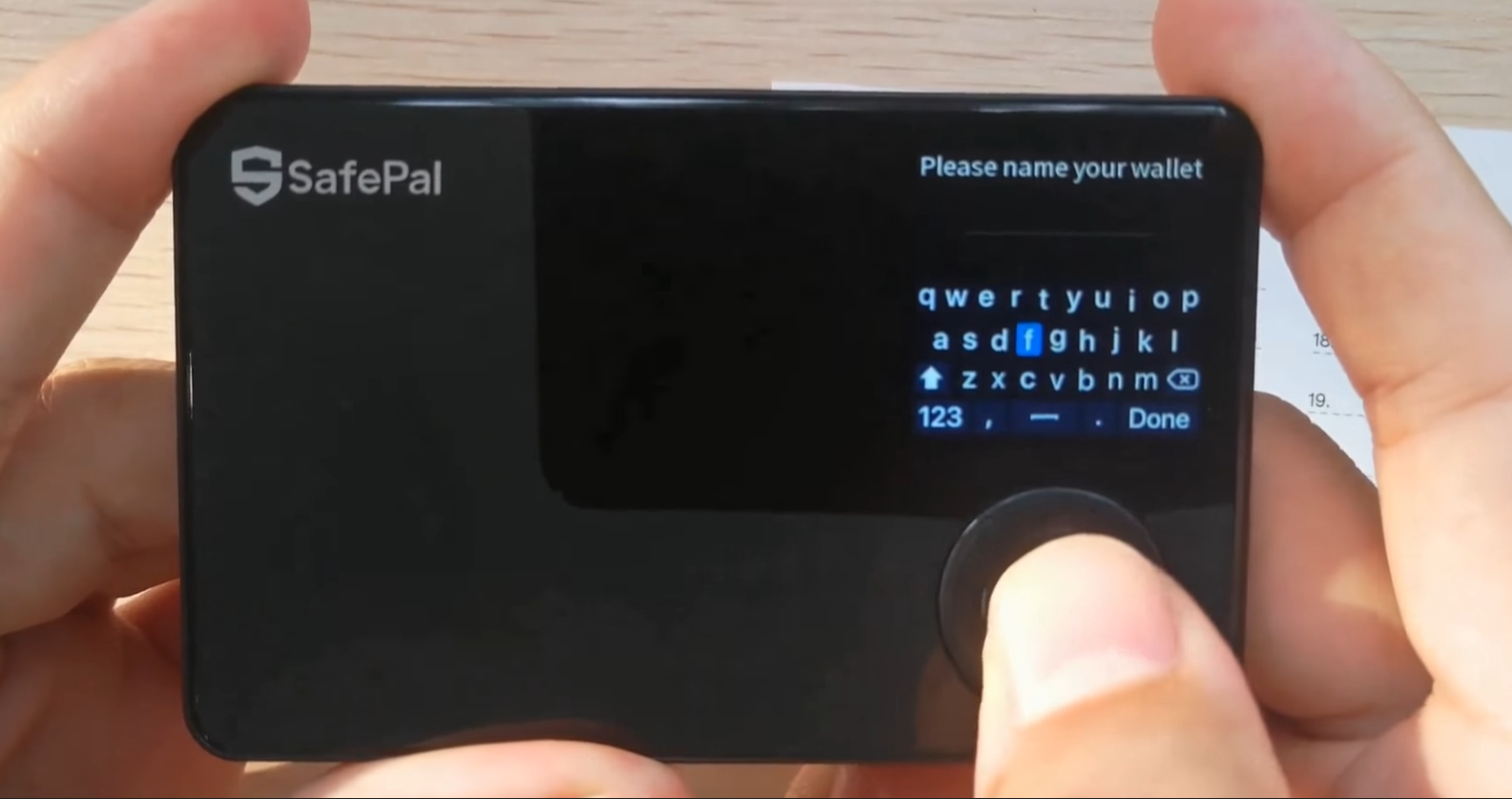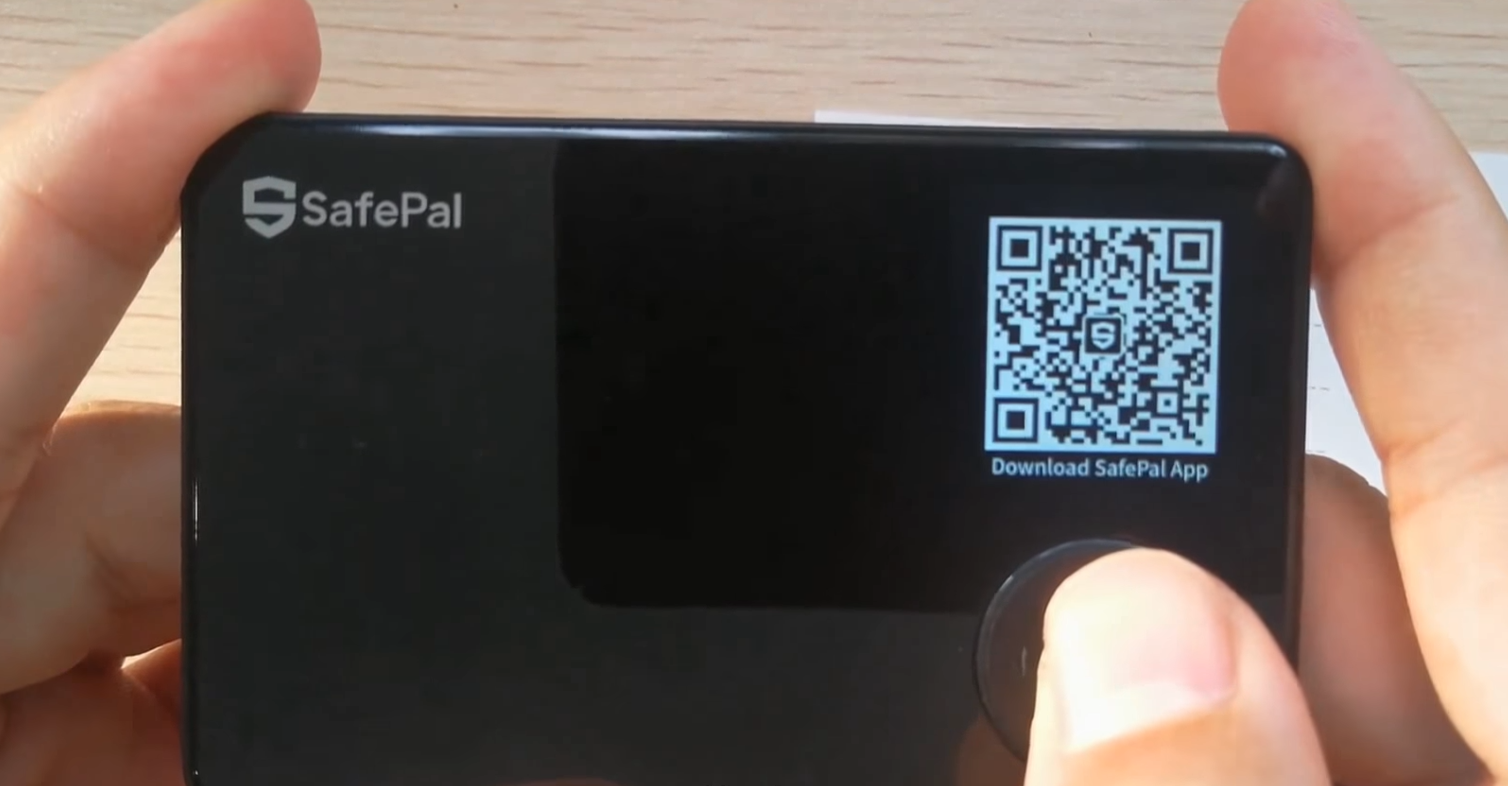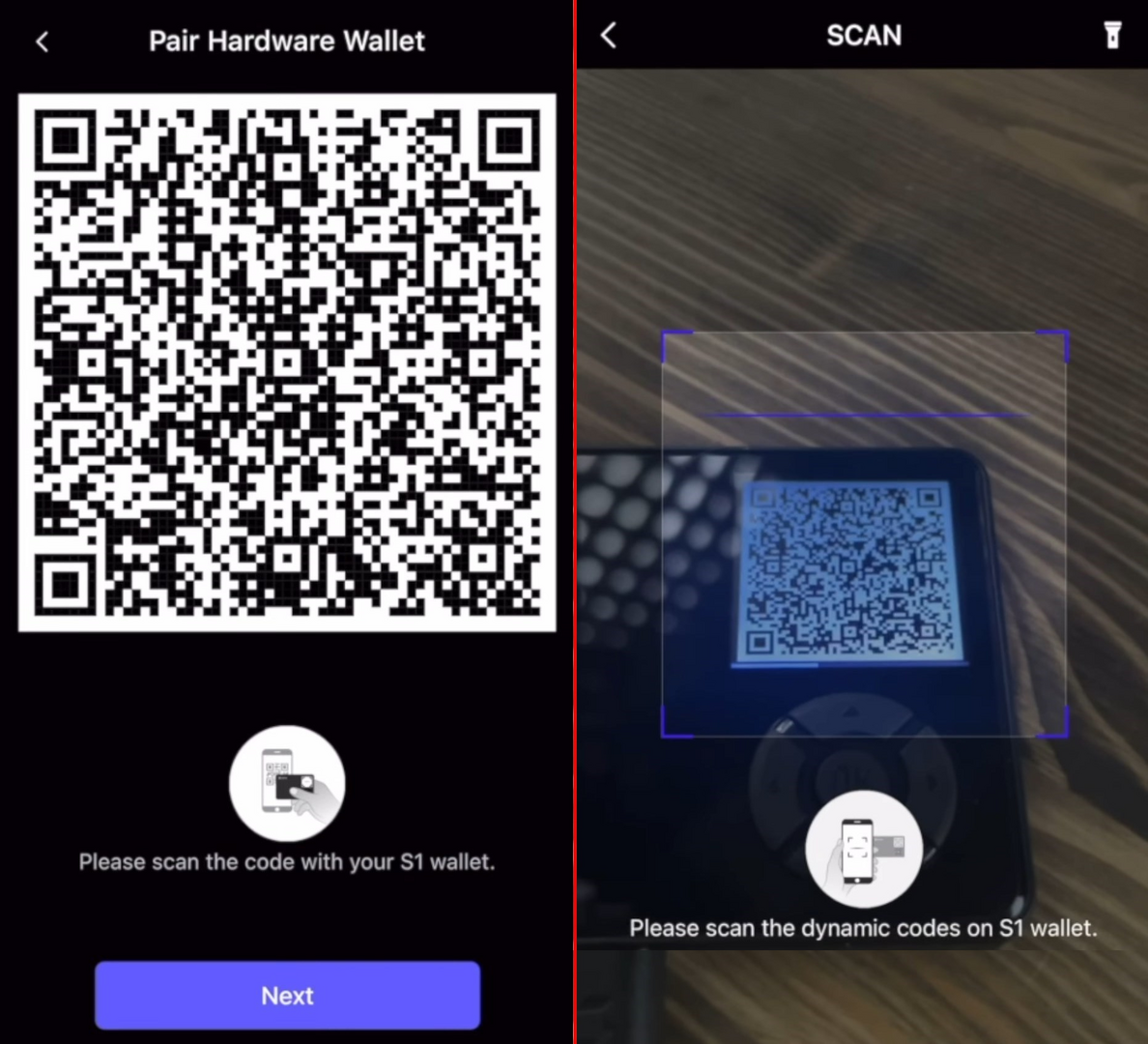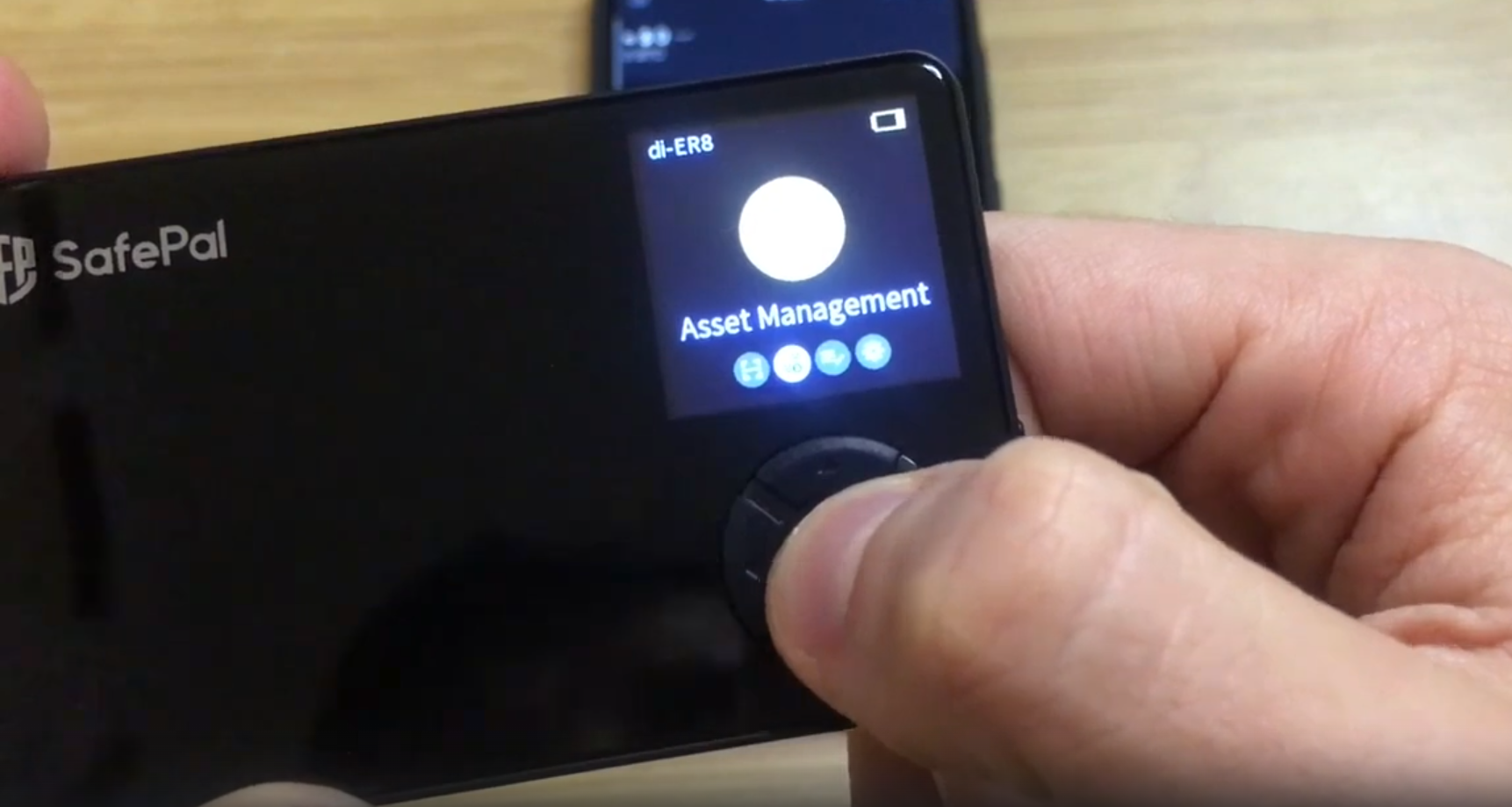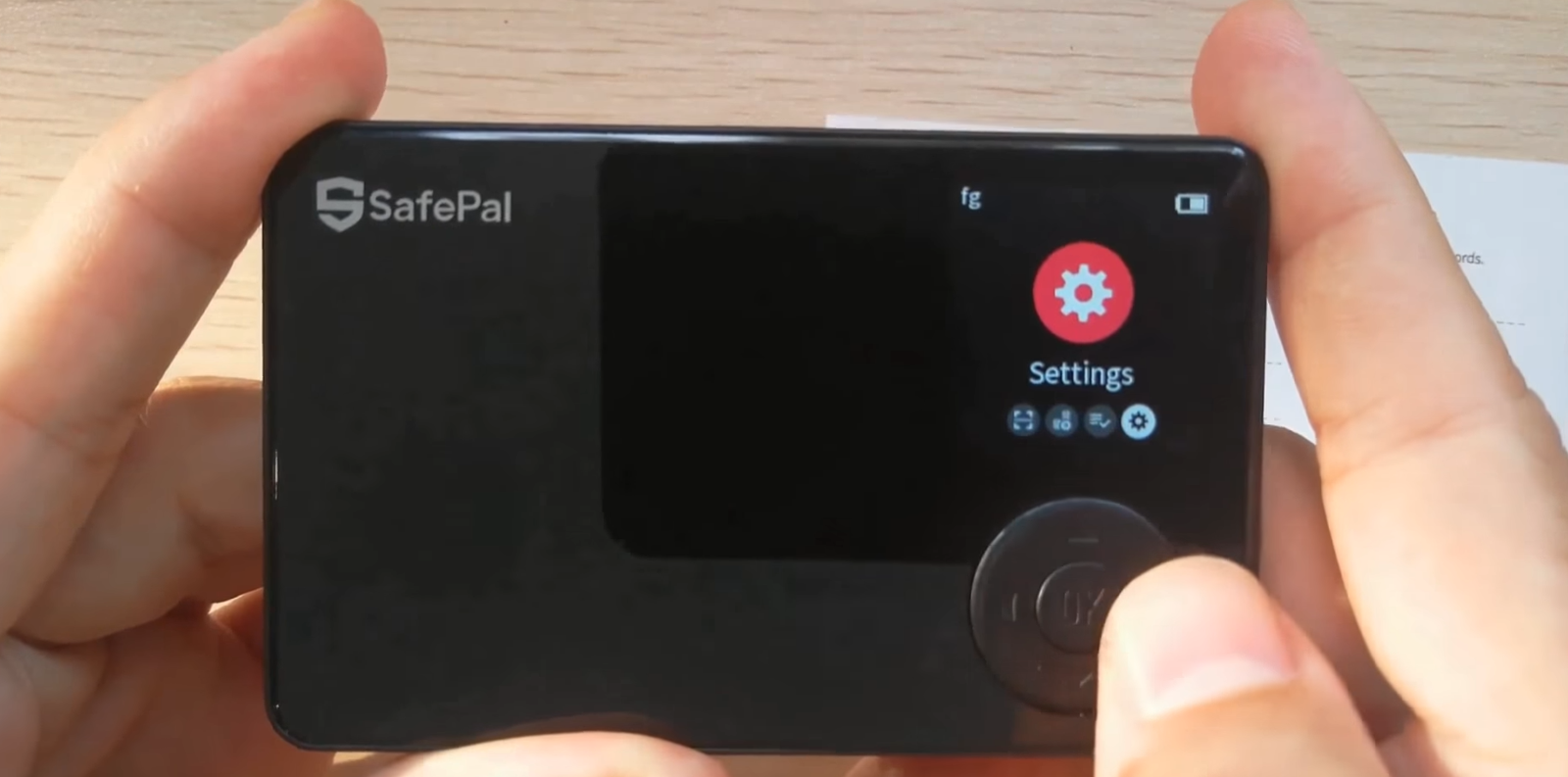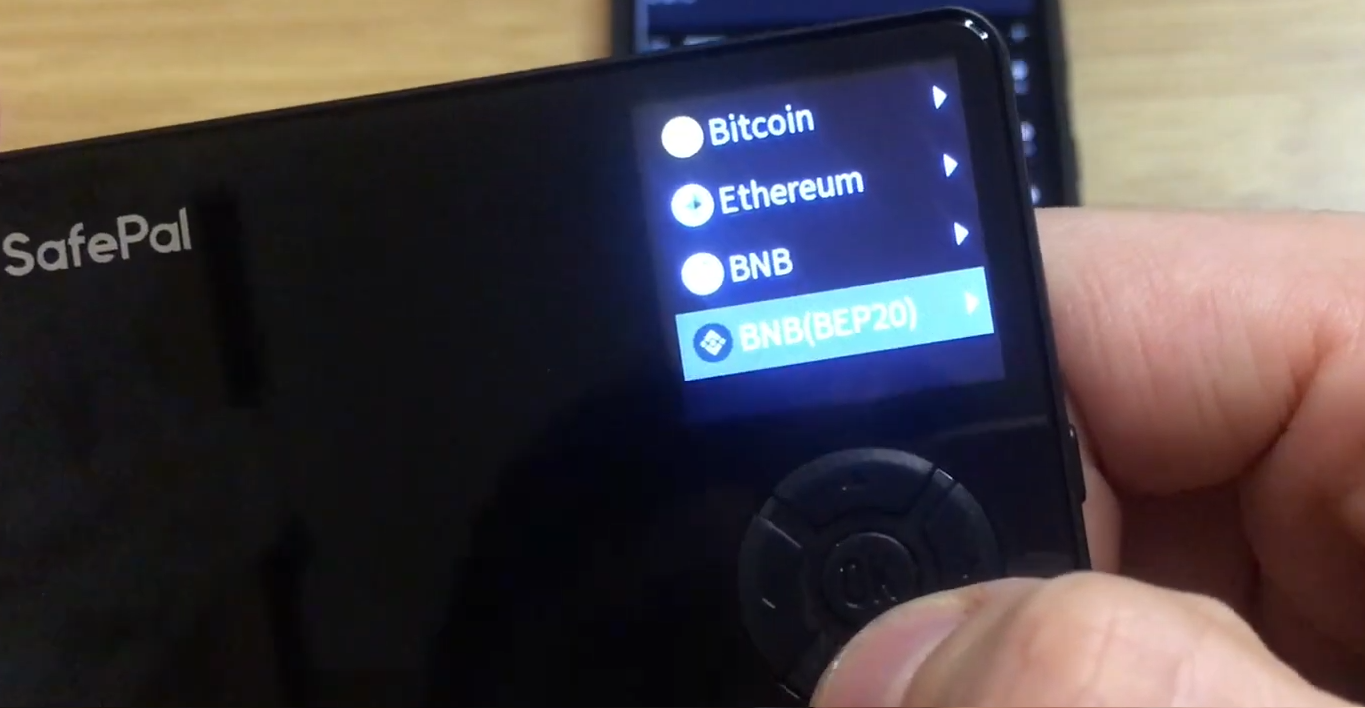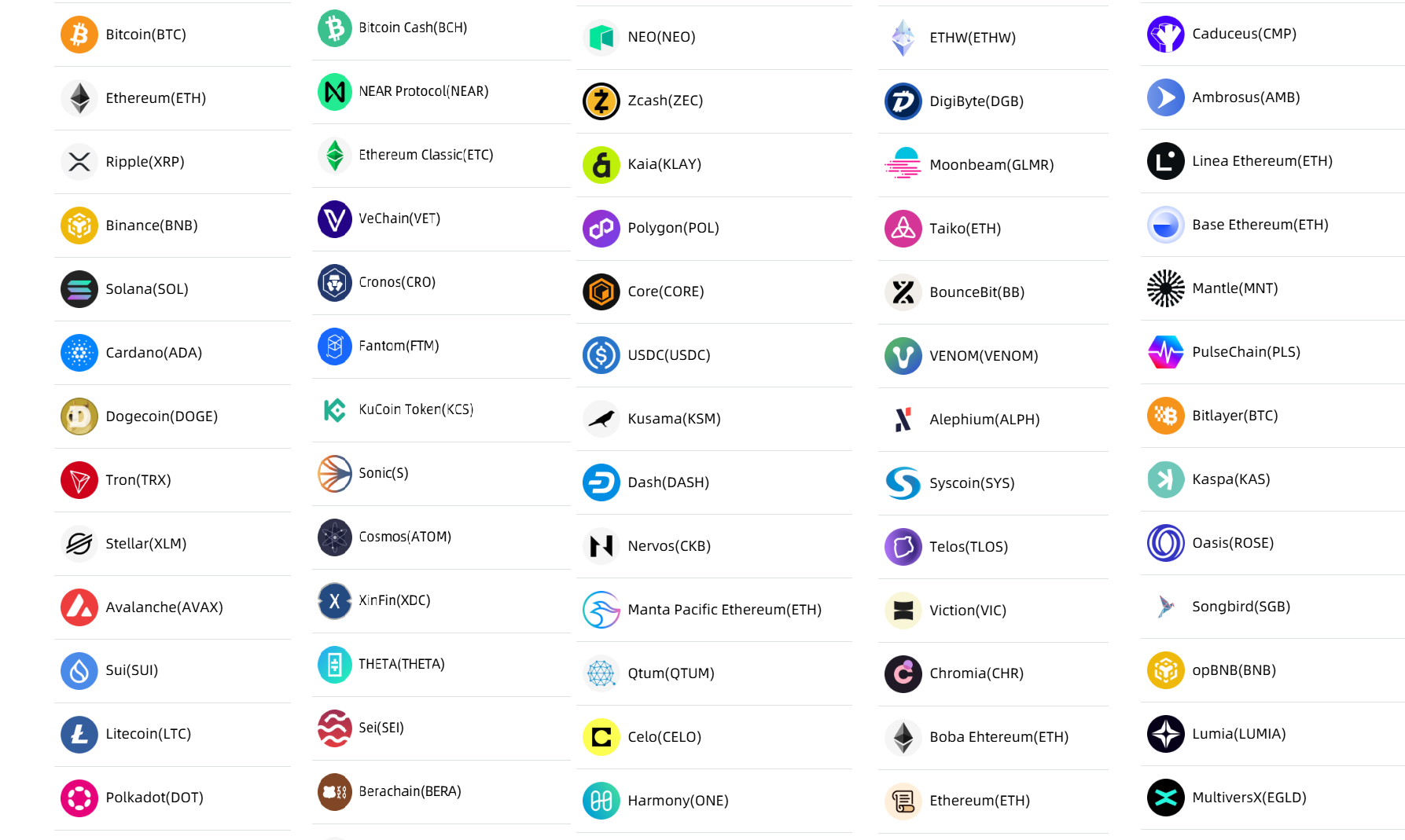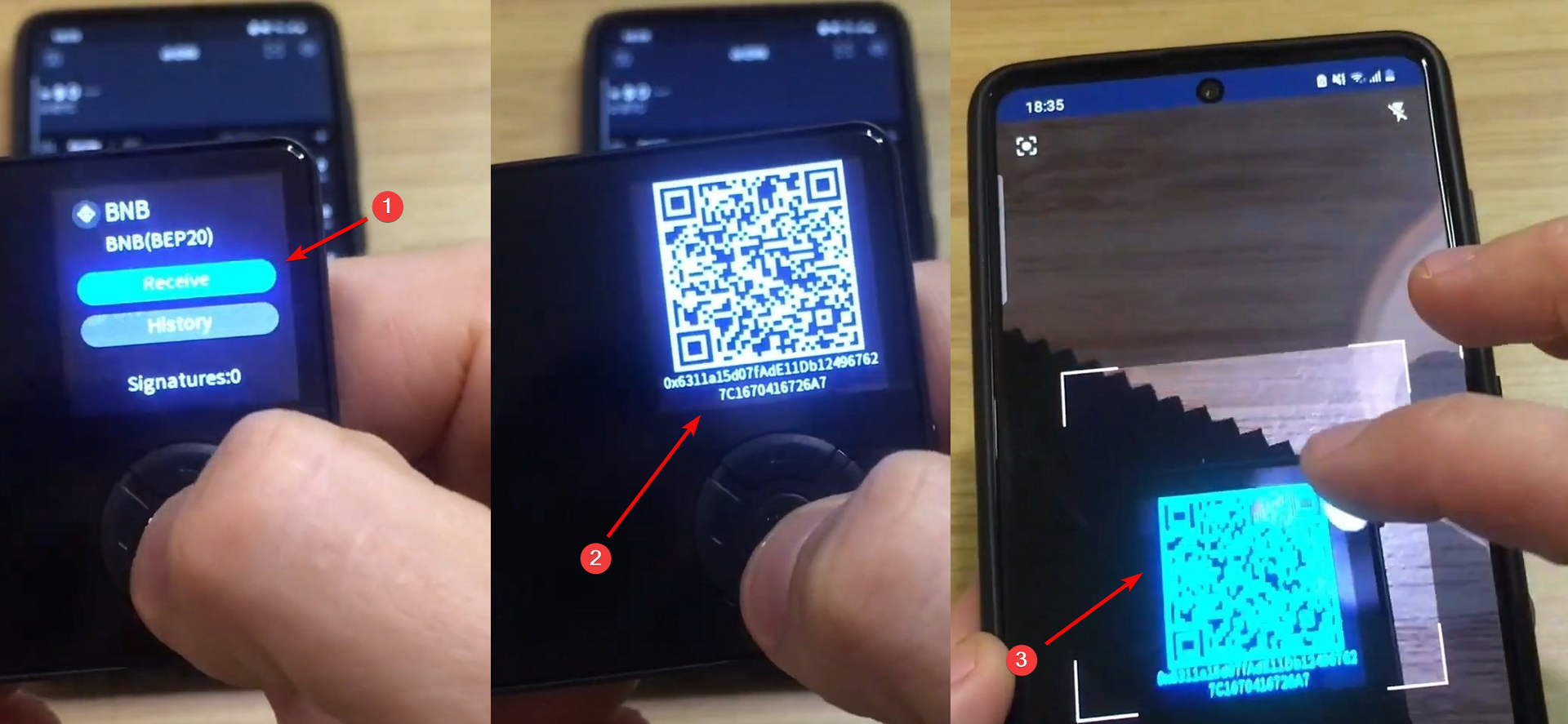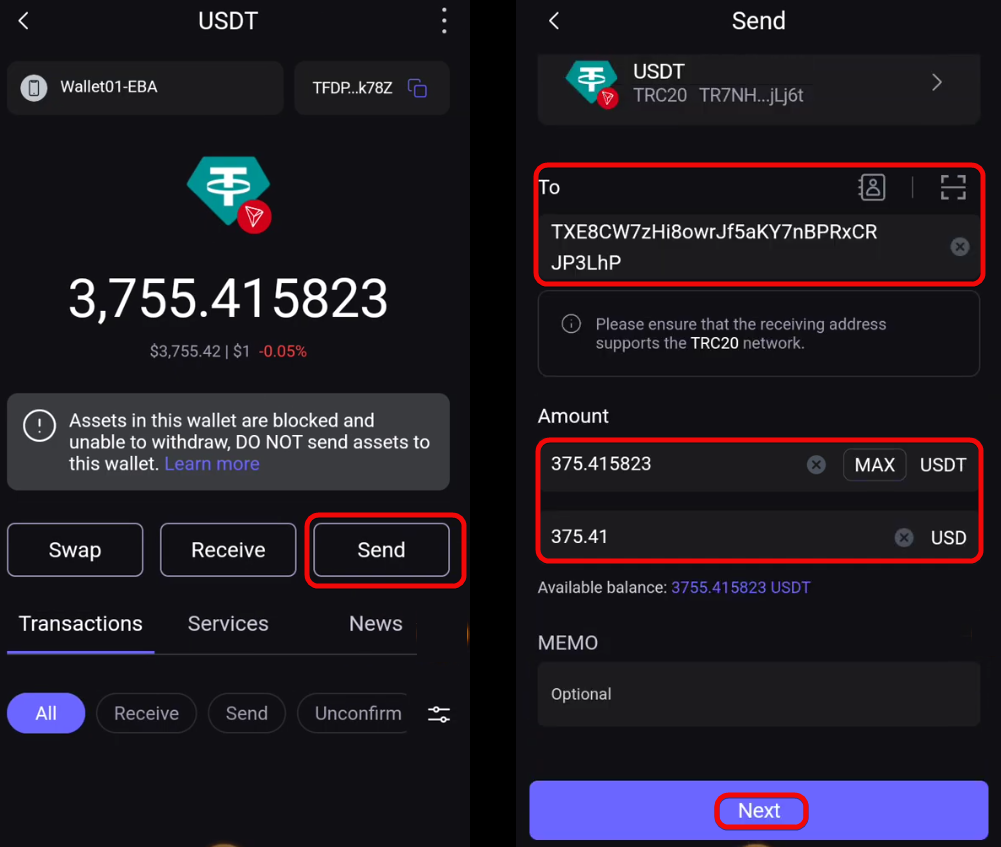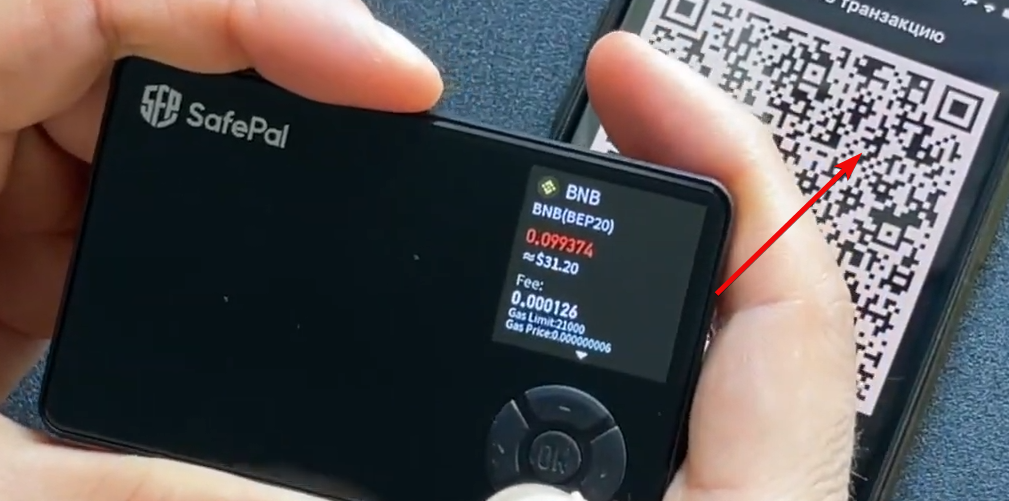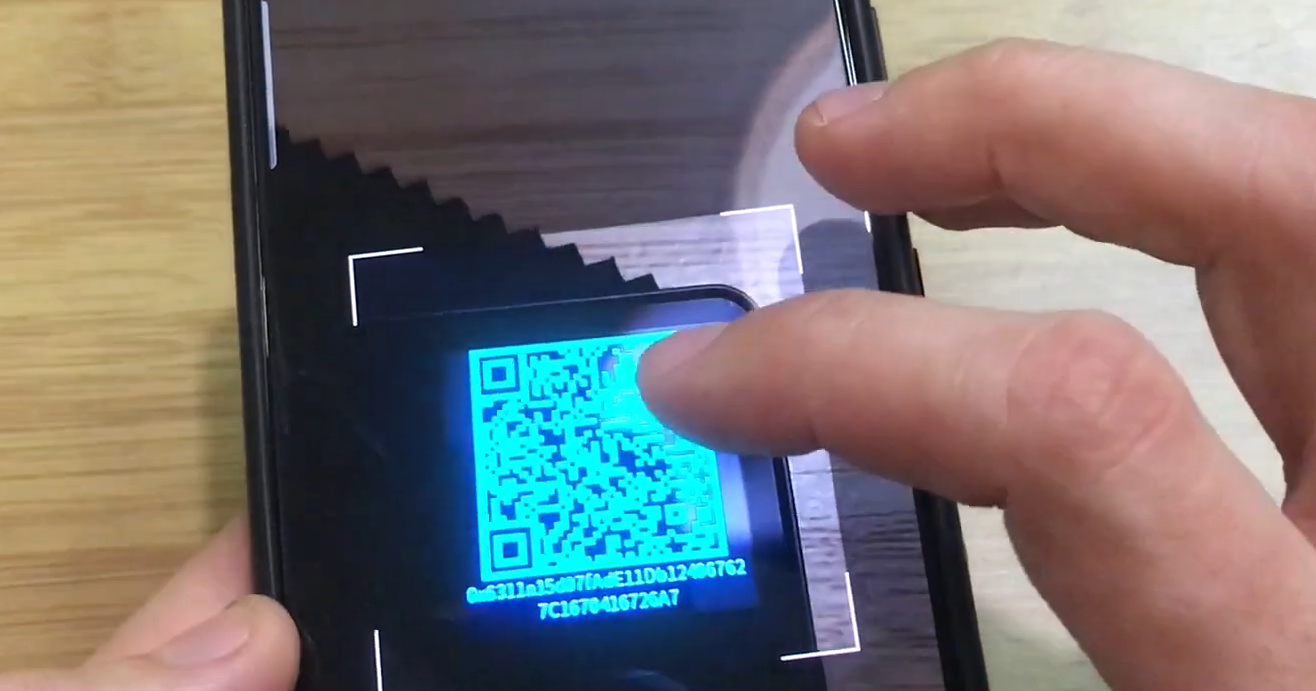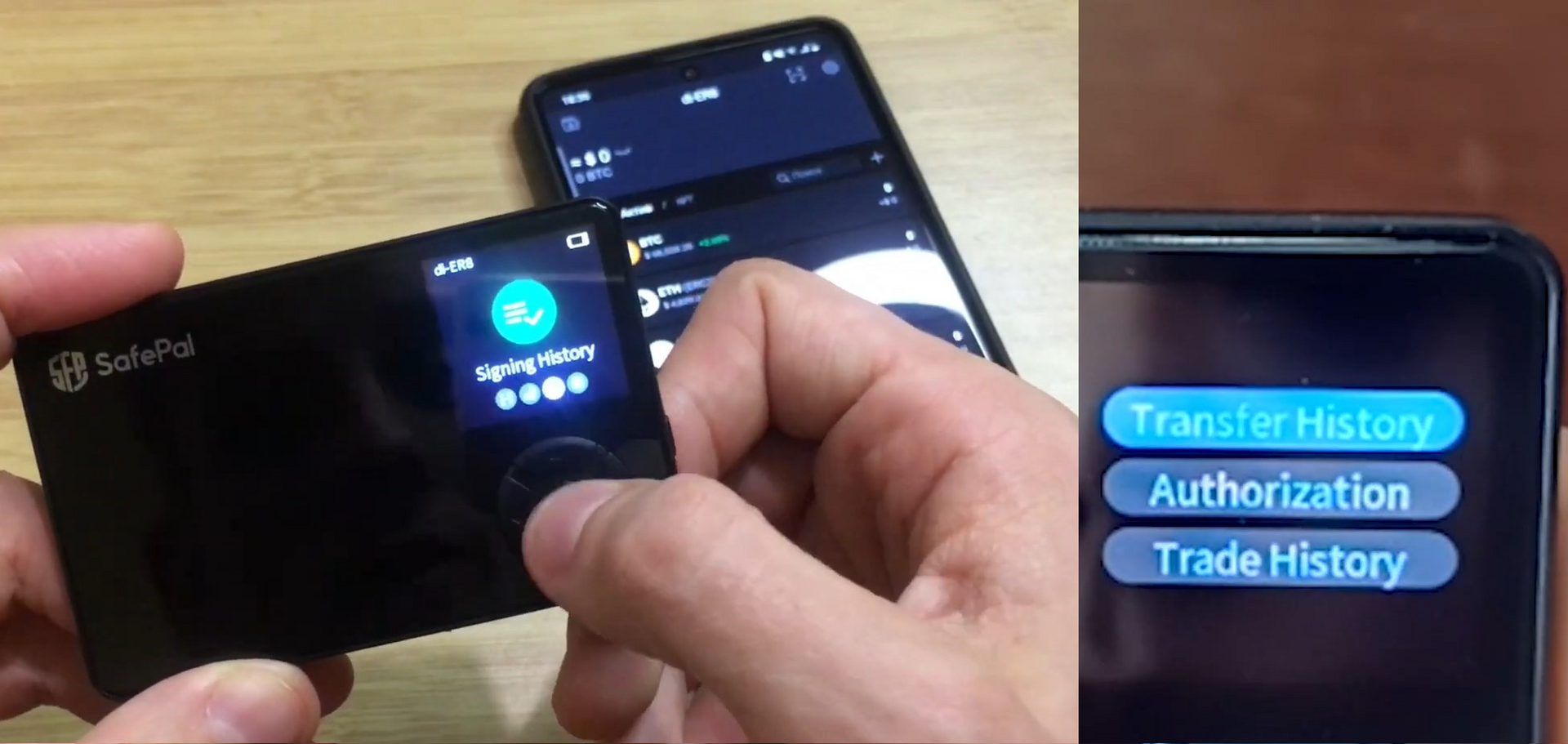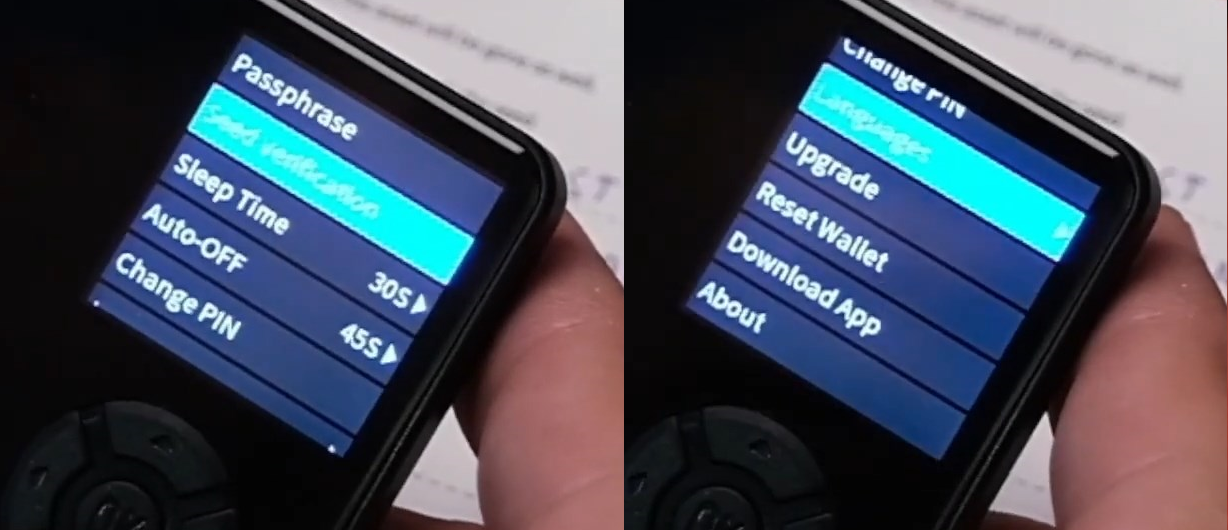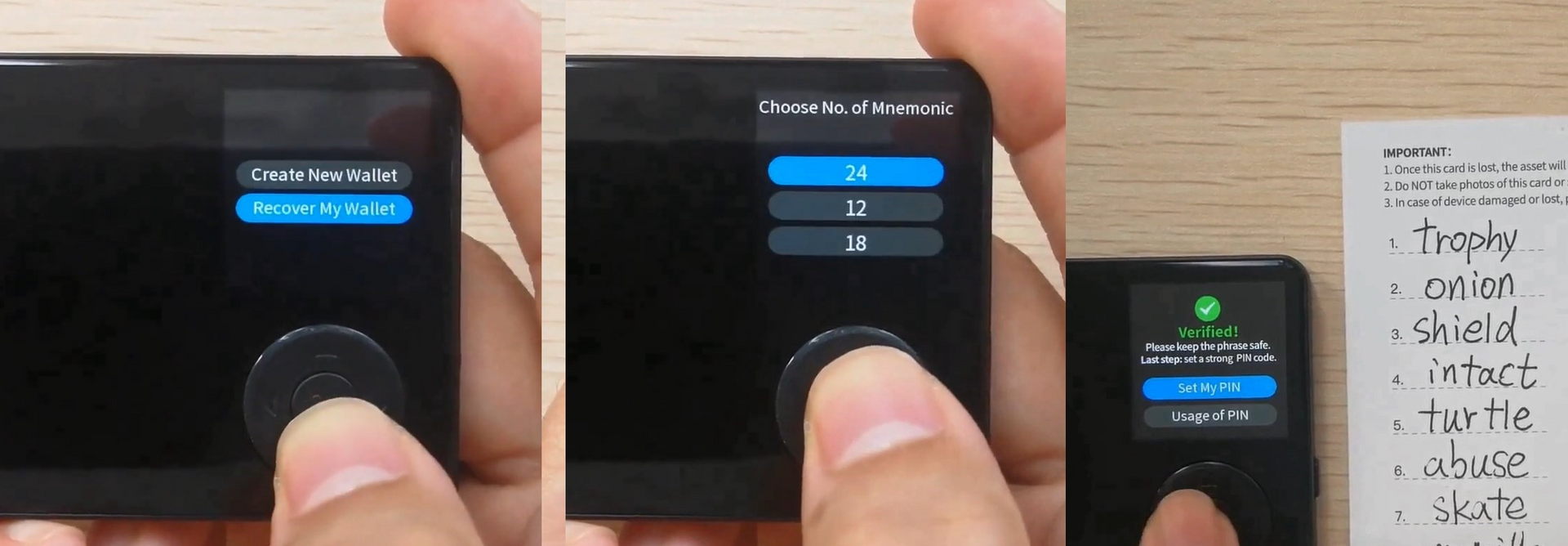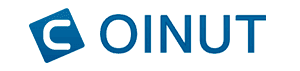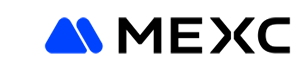Как пользоваться аппаратным кошельком SafePal S1
Ключи не могут покинуть устройство - нет никаких соединений с внешним миром. Широкая поддержка активов. Неограниченное число аккаунтов.
Вы узнаете про безопасность и все возможности аппаратного кошелька SafePal S1 и как им правильно пользоваться.
SafePal S1 — это аппаратный кошелек с хранением ваших приватных ключей в полностью в офлайн режиме: без Bluetooth, WiFi, NFC или каких-либо радиочастот. Все крипто-сделки выполняется через сканирования QR в приложении, что исключает риск попадания ваших ключей в интернет.
При распаковке вы увидите такую комплектацию: листы для записи сид-фразы, стикеры, салфетку, сам аппаратный кошелек, USB-кабель и QR-коды для загрузки приложения.
Комплектация
Поддержка монет - одна из самых широких - все популярные блокчейны и монеты тут есть.
Но сначала посмотрим на безопасность потому что это самое главное в любом кошельке.
Безопасность и функции
Что вам предлагает SafePal для защиты средств?
Безопасность:
- Архитектура с двумя микросхемами и EAL5+ — процессор кошелька соответствует высшему уровню безопасности EAL5+, как у Ledger и Trezor. Это гарантирует защиту от физических атак.
- Отсутствие беспроводных интерфейсов — нет WiFi, Bluetooth или NFC, что исключает риск удаленного взлома. Для обновлений используется только проводное соединение.
- Механизм генерации QR-кодов — транзакции подписываются через сканирование QR встроенной камерой, что предотвращает прямой контакт с интернетом.
Но SafePal не ограничивается базовой защитой. Здесь есть и необычные функции:
Доп. функции безопасности:
- Самоуничтожение при вскрытии — датчики света активируют очистку данных при попытке физического доступа. Восстановление возможно через сид-фразу.
- Автоматическое удаление данных заказчиков — информация о покупках удаляется с сайта через 30 дней. Это снижает риск утечек данных (в отличие от Ledger).
- Аппаратный генератор случайных чисел — обеспечивает надежное создание приватных ключей. Соответствует стандарту AIS 31 (BSI Germany),
И дополнительная мера - отказ от email. Все уведомления публикуются только в официальных соцсетях (X/Telegram), минимизируя фишинг и утечки персональных данных.
Безопасность выглядит достойной, посмотрим на практике на кошелек и узнаем, как им пользоваться.
Установка
SafePal S1 работает от аккумулятора, поэтому перед первой настройкой его нужно полностью зарядить. Для работы понадобится смартфон с установленным приложением SafePal.
Чтобы включить устройство, нажмите на боковую кнопку и подождите ~ 3 сек.
Загорится экран, и вы попадете на стартовое меню выбора языка между английским, русским, испанским и т.д.
Управление осуществляется через кнопки вверх, вниз, влево, вправо и кнопку подтверждения (иногда её роль выполняет боковая кнопка).
На экране появится QR-код для авторизации кошелька. Это важно для подтверждения его оригинальности.
Откройте камеру смартфона, отсканируйте код и перейдите по ссылке в браузере.
Введите ПИН-код авторизации, который отобразится на экране кошелька, например, 800832.
После ввода кода, устройство будет проверено, и в браузере появится новый QR для активации. Отсканируйте его камерой кошелька.
Готово! Вы увидите время первой аутентификации, что подтверждает то, что кошелек ранее не использовался.
Вы сделали первоначальную настройку, теперь время создать кошелек.
Мнемоническая фраза
Выберите опцию Create New Wallet чтобы создать новый кошелек или Recover My Wallet если вы хотите восстановить уже существующий. Создадим новый и получим мнемоническую фразу — это главный ключ для доступа к активам.
Рекомендуем выбрать длину фразы в 24 слова потому что это повысит безопасность.
Запишите фразу на специальные карточки из комплекта или на надежные носители. Рекомендуем писать фразу заглавными буквами, потому что это минимизирует риски ошибок при записи.
После записи кошелек попросит верифицировать несколько случайных слов из фразы, например, Onion, Turtle. Это нужно, чтобы убедиться, что вы сохранили её правильно.
Далее установите ПИН-код из 6 символов. Повторяющиеся комбинации типа 123456 запрещены, поэтому выберите более сложный и уникальный код.
После подтверждения кошелек будет успешно создан.
Придумайте ему название, например, maxim_anisimov, и сохраните его. Название полезно, если у вас несколько кошельков чтобы их отличать между собой.
Связь с приложением
На экране появится QR-код для скачивания приложения SafePal на смартфон. Также его можно найти на карточках из комплекта или на официальном сайте.
Для дальнейшей работы установите приложение, потому что все операции выполняются через QR-коды в нем.
Чтобы связать аппаратник с приложением:
- При запуске приложения выберите
Connect Hardware Wallet - Выберите вашу модель кошелька - S1, X1 или S1 Pro.
- Включите аппаратник и нажмите
Next. - Нажмите
I'm ready!Когда будете готовы сканировать QR - Наконец, сканируйте QR для связи кошельков.
Подтвердите связь с помощью ПИН-кода в аппаратном кошельке.
Теперь в мобильном приложении нажмите Next и отсканируйте QR аппаратника.
После сканирования вы успешно соедините аппаратник с мобильным приложением. Можно начинать пользоваться кошельком!
Покупка крипты в кошельке, встроенная биржа, NFT, обмены, Gas Station, Earn, DApps, Банк, Стекинг через Binance Earn и Farm и др – ко всему этакому вы получите доступ в приложении. Читайте про него и всех скрытых функциях в отдельном мануале.
Как пользоваться – главное меню
В верхней части экрана отображаются название кошелька и суффикс безопасности — три символа, защищающие от подмены устройства.
Заряд батареи показан рядом — если он низкий, подключите кошелек к зарядке.
В главном меню 4 пункта:
Scan– чтобы совершать операции с криптой через QRAssetManagement(Bitcoin, Ethereum, BNB и т.д) для получения адресовSigningHistory– вся история операцийSettings– безопасность, обновление прошивки, версия и др. опции
Начнем с первого пункта — сканера QR.
Сканер QR - Scan
Scan позволяет перейти к камере, чтобы безопасно подтверждать ваши транзакции с помощью QR.
Камера расположена на задней стороне устройства.
QR-коды, которые вы используете для операций с кошельком, защищены шифрованием. Это значит, что информация о вашем аккаунте и адресах недоступна посторонним.
Даже если кто-то перехватит такой QR-код, он не сможет его расшифровать — это под силу только устройствам SafePal (аппаратному кошельку S1 или приложению).
Таким образом, подтверждение транзакций происходит без интернета и беспроводных соединений. SafePal использует QR-коды для передачи данных между устройствами — это полностью «оффлайновый» метод.
Транзакции пополнения и вывода средств совершим чуть позже, а сейчас продолжим общий обзор. Для возврата в меню используйте кнопку назад.
Следующий пункт — управление активами.
Управление активами - Asset Management
В Asset Management по умолчанию отображаются Bitcoin, Ethereum, BNB и BNB20.
Можно выбрать любой актив, чтобы просмотреть адрес для получения средств. А список всех поддерживаемых монет вы найдете на официальном сайте.
Для BTC можно переключаться между типами адресов (SegWit, Native SegWit, Legacy).
Например, Native SegWit имеет низкие комиссии, а Legacy совместим со старыми кошельками.
Здесь также можно посмотреть историю операций с выбранным активом.
Адрес и пополнение
Для получения адреса в аппаратнике:
- Выберите монету и нажмите
Receive - Получите адрес и QR
- Отсканируйте этот QR или отправьте адрес отправителю.
Для пополнения вы можете отсканировать свой QR другим мобильным кошельком. Например, если у вас есть Trust Wallet с балансом и вы хотите переслать средства из него в SafePal.
Отправка криптовалюты
Для отправки средств откройте приложение, нажмите Send, введите адрес получателя (или вставьте скопированный), укажите сумму и нажмите Next.
Выберите комиссию (рекомендованную или вручную) и подтвердите.
Подпишите транзакцию с помощью аппаратного кошелька: зайдите в Scan и сканируйте QR-код из приложения.
На экране кошелька отобразится информация о переводе — проверьте детали и нажмите OK, введите PIN-код.
Теперь в приложении сканируйте новый QR-код из аппаратного кошелька.
Подтвердите транзакцию, чтобы отправить ее в сеть; через несколько секунд статус изменится на Success.
Таким образом, подписывайте офлайн транзакции через QR в Safepal — безопасно и удобно.
Переходим к следующему пункту главного меню.
История транзакций - Signing History
В меню Signing History вы можете проверить и просмотреть историю каждого криптовалютного перевода, авторизации или торговли в вашем устройстве.
В принципе это удобнее смотреть через приложение, потому что управление смартфоном привычнее и проще. У SafePal так же есть расширение для браузера, позволяющее подключаться к dApps.
Перейдем к следующему пункту – настройкам.
Настройки - Settings
В настройках доступны следующие опции:
Безопасность:
- Passphrase — дает вам дополнительный уровень безопасности и возможность создать еще один аккаунт (об этом ниже).
- Seed Verification — убедитесь, что записанные ключи на бумаге совпадают с данными в кошельке. Функция не покажет сид-фразу, а потребует от вас ввода слов. Затем кошелек сообщит верно ли вы записали фразу или нет.
- Sleep Time – установите время затухания экрана при бездействии. Например, 120 сек.
- Auto-OFF – установите время выключения кошелька при бездействии. Например, 455 сек (7 мин).
- Change PIN — цифры на экране меняются местами, чтобы усложнить подбор кода.
Прошивка и интерфейс:
- Language – выбор языка между англ, рус, исп и т.д.
- Reset Wallet – сброс данных кошелька, загруженных в чип. Это нужно чтобы сбросить ПИН-код, если вы его забыли.
- Download App – переход к скачиванию приложения.
- About – покажет вам версию кошелька.
- Upgrade — обновление прошивки. Это потребует номера версии, которую можно найти в разделе
About.
Парольная фраза - Passphrase
Passphrase позволяет вам создавать дополнительные защищенные аккаунты на основе вашей сид-фразы. Другими словами, из единой сид-фразы восстановятся все ваши аккаунты.
Зачем это вам? Например, вы можете логически разделять свои кошельки на те, что для долгосрочного хранения, и на те, которые будут учувствовать в стекинге или других DeFi-активностях.
Для добавления Passphrase:
- Перейдите в меню
Settings→Passphrase→Set Passphrase. - Введите PIN-код.
- Придумайте и введите фразу. Она может включать буквы (с учетом регистра), цифры, символы (до 60 знаков).
- После установки фразы создается новый кошелек. Присвойте ему уникальное имя для идентификации.
Таким образом, вводя кодовую фразу, вы создаете новый кошелек, который можно также связать с приложением.
Вы можете добавлять неограниченное количество кошельков с разными кодовыми фразами. Не забудьте записывать пароли от них!
Для возврата на основной кошелёк зайдите в Settings → Passphrase → Set Passphrase. Когда система спросит о необходимости фразы, выберите No, введите ПИН-код и подтвердите. После этого вы вернётесь к исходному кошельку.
Сброс и восстановление
Функция Reset нужна вам в том случае, если вы забыли ПИН-код от кошелька, но помните свою сид-фразу. Из этой фразы вы восстановите кошелек с новым ПИН-кодом.
Если нужно сбросить кошелёк, зайдите в Settings → Reset wallet. Обратите внимание, что кошелек не будет требовать ПИН. Поэтому убедитесь в наличии сид-фразы.
После подтверждения сброса устройство очистит данные и перезагрузится.
Для восстановления выберите Recover My Wallet, введите 24 слова сид-фразы и установите новый ПИН-код и имя.
После проверки суффикса безопасности в приложении вы убедитесь, что кошелёк восстановлен корректно.
Обновление прошивки
Обновления позволяют улучшить работу кошелька, добавляют сети и исправляют баги.
Для обновления сделайте резервную копию сид-фразы. Затем скачайте последнюю прошивку с safepal.com/upgrade. Подключите устройство к ПК и войдите в режим обновления через меню настроек.
Далее переместите файл прошивки на виртуальный диск и нажмите Upgrade. Подробная инструкция есть на отдельной странице - Как Обновить Прошивку кошелька SafePal - [Пошаговый Гайд].
SafePal vs Ledger, Trezor, Tangem
Безопасность, функциональность и удобство – три ключевых критерия выбора.
В этой статье вы найдете сравнение SafePal, Ledger, Trezor, Tangem и Cypherock.
Можно бегло сравнить SafePal с Ledger Nano S.
|
Критерий |
Ledger Nano S |
SafePal |
|
Чип безопасности |
CC EAL5+ |
CC EAL5+ |
|
Способ подключения |
USB (риск перехвата) |
QR-коды (без проводов) |
|
Размер экрана |
Маленький (прокрутка текста) |
1.3 дюйма (легкая проверка адресов) |
|
Дизайн |
Пластик + нержавеющая сталь |
Пластик, удобный D-pad |
|
Платформы |
Только ПК (Ledger Live) |
iOS/Android + камера для QR-кодов+браузерное расширение |
|
Итог |
||
|
Для кого |
Широкая поддержка монет "из коробки" |
Безопасность, мобильность, бюджетный вариант |
|
Лучший выбор |
Хранение редких альтов |
Bitcoin/Ethereum + ERC-20 токены +48 блокчейнов |
Итоги: безопасность, недостатки и плюсы
У кошелька есть свои плюсы и минусы. С одной стороны, он поддерживает огромное количество монет и токенов — целых 48 блокчейнов и 9000+ токенов. С другой, процесс настройки требует сканирования QR через телефон, что может быть немного утомительно.
Главная фишка кошелька — повышенная безопасность. При вскрытии корпуса датчик света уничтожает все данные, что усложняет взлом. В отличие от Ledger, здесь шансов украсть информацию почти нет.
Также в устройстве есть встроенный аккумулятор, которого хватает на несколько недель. Нет подключения по Wi-Fi, Bluetooth или USB — только для обновления прошивки через сайт. Правда, при обновлении требуется ввести серийный номер, что может вызывать вопросы о анонимности.
Из плюсов: много кнопок - легко вводить сид фразу.
В чем недостатки?
- Кошелек довольно большой по сравнению с аналогами и выглядит как калькулятор из 90х.
- На экране остаются много отпечатков пальцев.
- Открыт не весь исходный код – все кроме чипа.
- Нужно заряжать. Хоть это и минует подключение к ПК повышая безопасность, заряда хватает на 3 недели.
В целом, кошелек не хуже своих аппаратных аналогов. Основные функции такие как проверка сид-фразы, создание дополнительных кошельков, транзакции и восстановление доступа работают исправно и удобно.
Использовать SafePal или выбрать себе другой надежный кошелек решать вам. Рекомендуется провести собственное сравнение.
Пишите вопросы и оставляйте комментарии. Ответим всем!